系统之家居装修机大师PE环境如何安装系统?
- 浏览:
- |
- 更新:
系统之家装机大师是一款十分好用的一键重装软件,该软件集成了一键备份、还原资料/系统,为重装系统的数据安全保驾护航。近期有用户在问系统之家装机大师PE环境怎么安装系统?其实方法很简单,下面小编就为大家演示系统之家装机大师PE环境安装系统步骤,操作简单,安全有效,我们一起来看看吧。
系统之家装机大师PE环境安装系统步骤
第一步:双击打开一键重装系统。
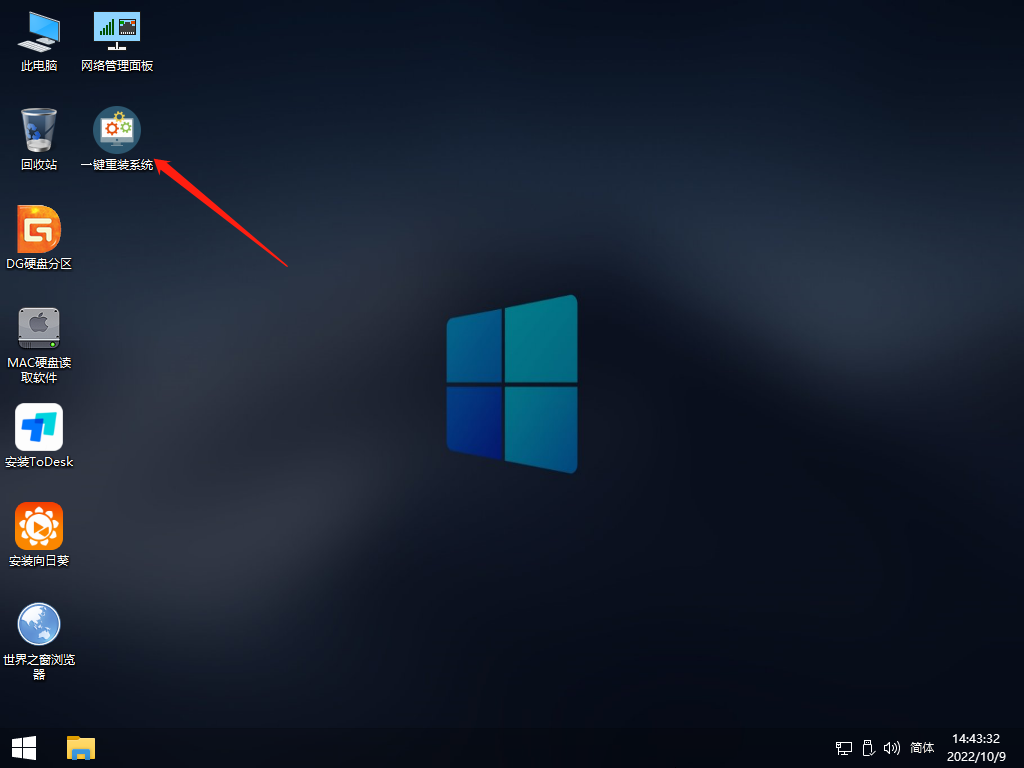
第二步:点击浏览选择系统镜像(系统镜像需事先准备好放到U盘里或本机装机可放系统分区目录以外的分区里,如无准备,PE能联网的状态下可选择直接下载系统)。
第三步:选择系统分区(一般会默认为C盘,选择用来安装系统的分区)点击下一步。
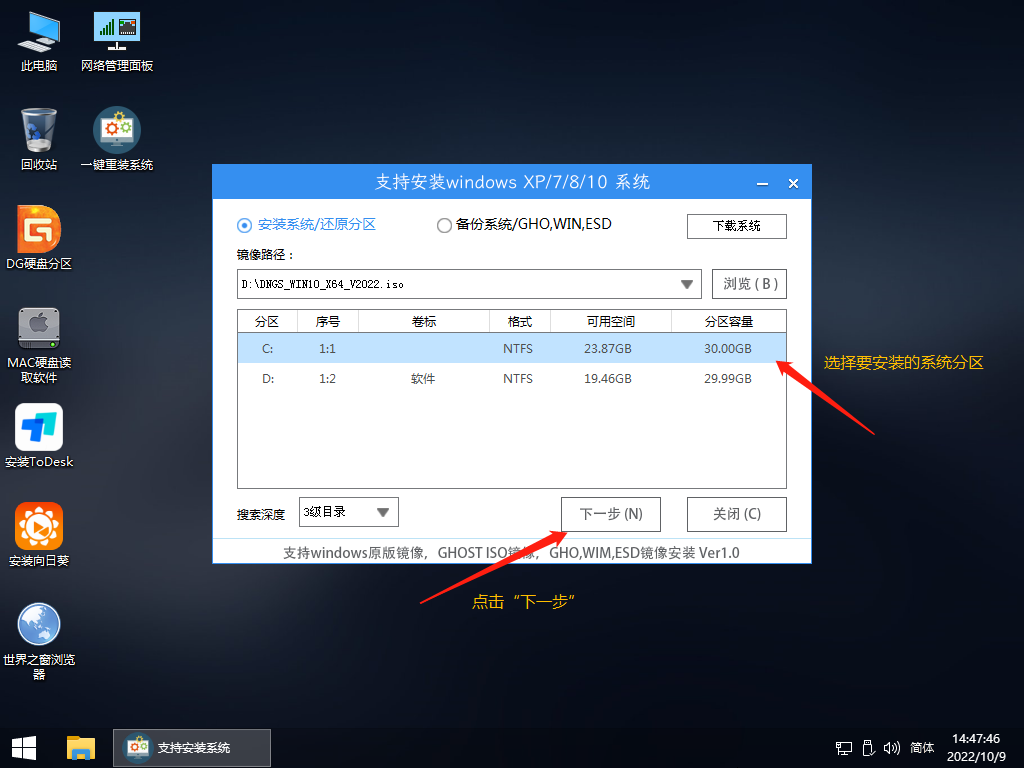
第四步:默认添加引导及NVME驱动-WIN7,点击安装。
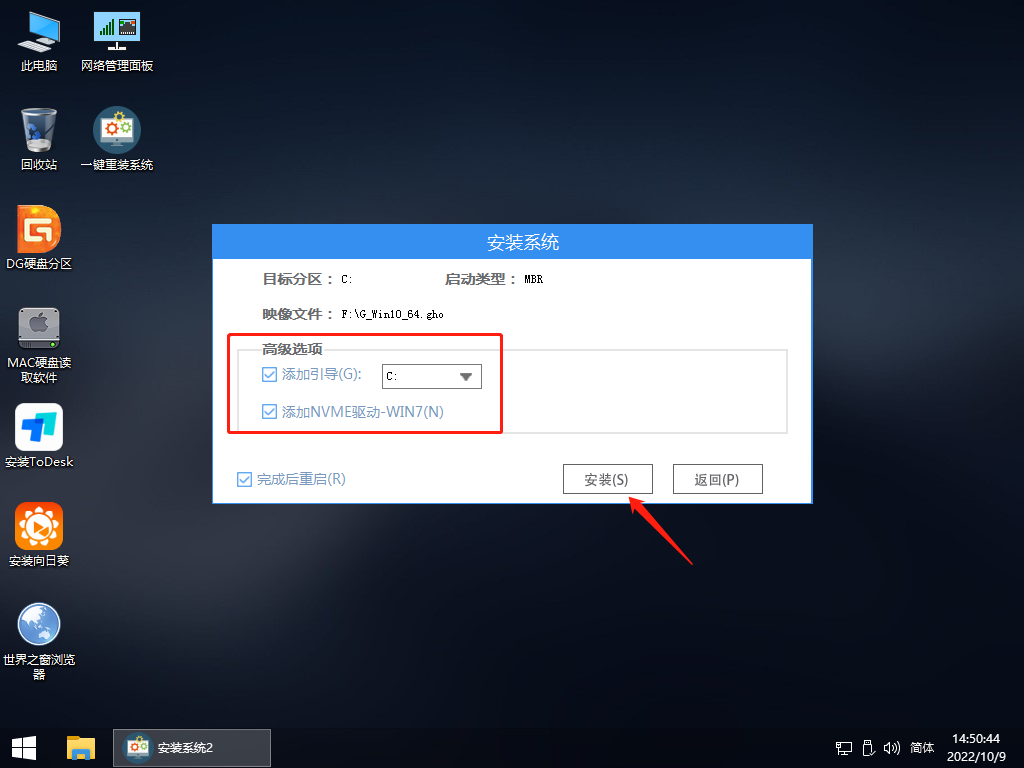
第五步:进行还原界面,等待还原完成。
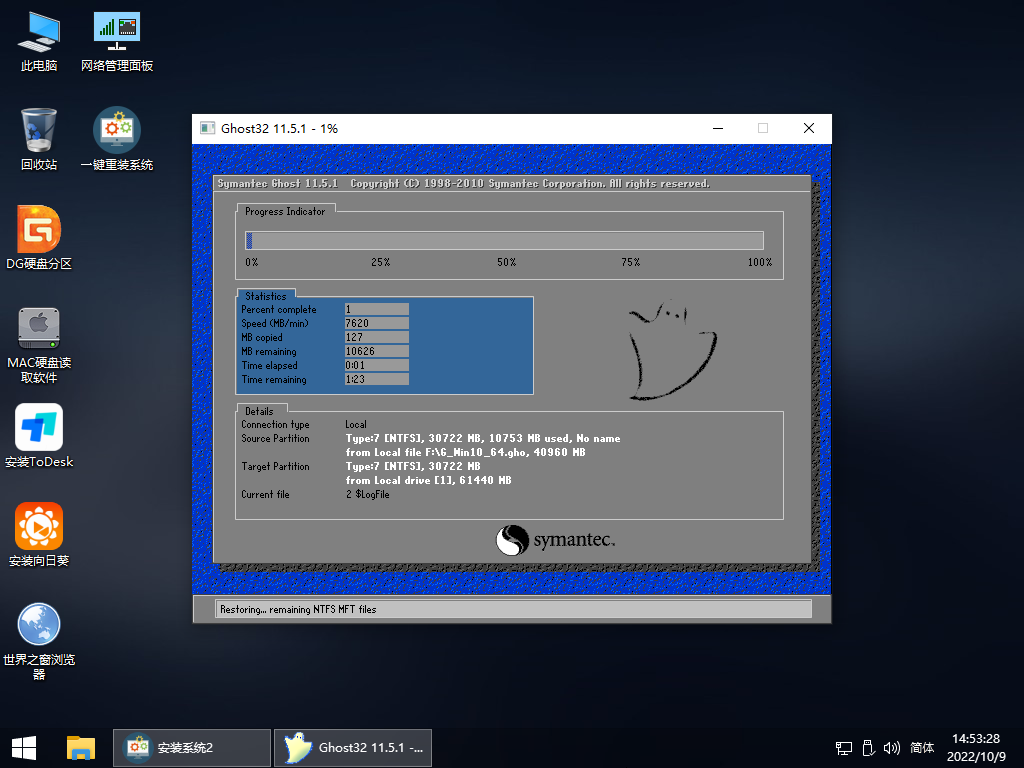
第六步:正在部署系统,等待部署完成,需3~5分钟。
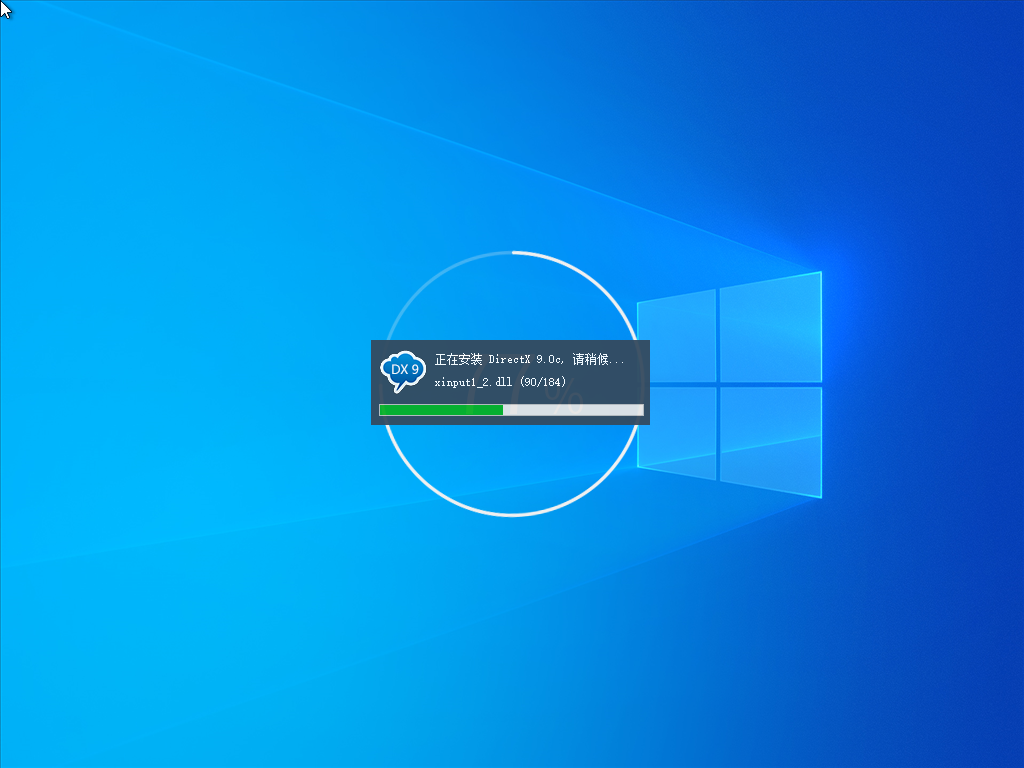
第七步:成功安装系统。
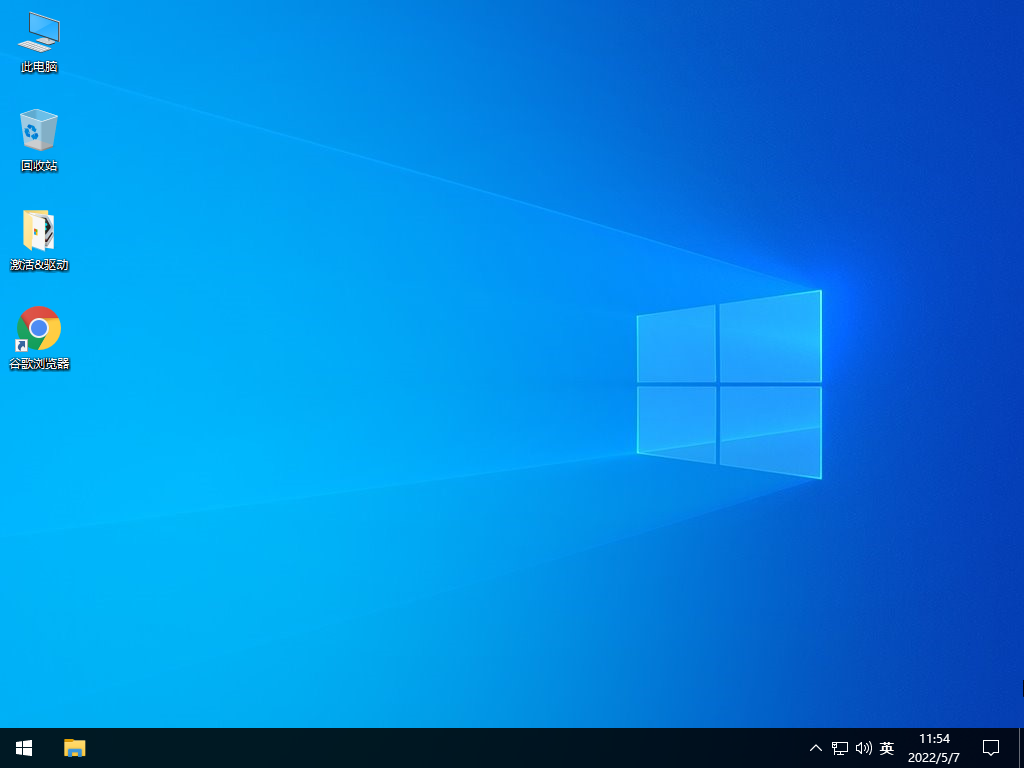
感谢您选择系统之家装机大师,使用过程中如有任何问题,请加QQ群:472493674及时联系我们客服。
热门教程
- 1 深度技术 Windows 7 64专业版
- 2 Windows 7旗舰版永久激活版
- 3 Windows 7 X64 超级精简版(稳
- 5 风林火山 GHOST Windows 7 SP
- 6 深度技术 Ghost Windows 7 32位
- 7 电脑系统Windows 7纯净版|
- 8 番茄花园 GHOST Windows 7 SP
- 9 风林火山 GHOST Windows 7 SP
- 10 Windows 7 X64纯净版下载|Wi
- 11 雨林木风Ghost Windows 7 64位


